在数字化时代,硬盘作为我们存储重要数据的主要工具,其稳定性和安全性至关重要。然而,有时由于各种原因,我们可能需要对硬盘进行初始化操作。这一过程中,硬盘上的所有数据似乎都“消失”了,给用户带来极大的困扰和损失。那么,硬盘初始化后数据是否真的无法挽回?本文将为您揭示初始化硬盘后数据恢复的秘密,帮助您找回宝贵的资料。

图片来源于网络,如有侵权请告知
一、硬盘初始化与数据丢失1、低级格式化:这是硬盘制造或严重损坏修复时可能进行的操作。它会重新划分硬盘的扇区和磁道,彻底清除硬盘上的所有数据。因此,如果进行了低级格式化,硬盘上的数据可能几乎无法恢复。
2、分区:分区操作是创建或调整硬盘上的逻辑存储区域。通常,分区不会直接删除数据,但如果操作不当(如删除分区或重新分配分区),则可能导致数据丢失。
3、高级格式化:这是我们日常使用中常说的“格式化”。高级格式化会清除硬盘上的文件系统信息,但不会物理上删除数据。理论上,只要没有新的数据写入覆盖原有数据,高级格式化后的数据是有可能恢复的。
二、初始化硬盘后的数据恢复策略1、立即停止写入
一旦发现数据丢失,首要任务是立即停止使用该硬盘,避免任何新的数据写入操作。任何新的写入都可能覆盖丢失的数据,降低恢复的成功率。
2、数据恢复软件的使用:
市场上存在多种数据恢复软件,它们能够能识别并提取出被初始化后但仍未被覆盖的硬盘数据。但任何软件都无法保证100%的恢复成功率,因此,我们可以优先选用支持免费扫描和预览的数据恢复软件,如专业的云骑士数据恢复软件,能有效预判文件可恢复性。接下来,将为您呈现一套适用于高级格式化后数据恢复的步骤:
步骤1:下载并安装云骑士数据恢复软件,注意避免安装在丢失数据的磁盘上,打开软件,选择“场景模式”下的“误格式化”选项。

步骤2:勾选被格式化的硬盘盘符,点击“开始扫描”按钮,软件将自动扫描硬盘以查找丢失文件,具体扫描剩余时间软件上会显示出来。
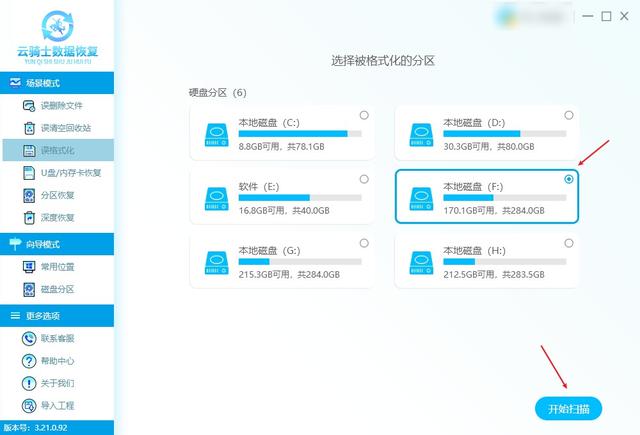
步骤3:扫描完成后,利用软件的筛选功能(如文件类型、大小等)快速找到目标文件。双击文件或点击预览模式进行预览,确认文件是否可恢复。

步骤4:勾选需要恢复的文件,点击“立即恢复”,并选择保存到其他位置,以避免数据二次覆盖。数据恢复成功后,点击“查看”即可在指定位置查看恢复的文件。
3、寻求线下专业帮助:
如果自行使用数据恢复软件无法达到预期效果,或者硬盘存在物理损坏,建议寻求专业的数据恢复服务。专业的数据恢复公司通常拥有先进的设备和经验丰富的技术人员,能够处理更复杂的数据恢复案例,但是价格可能比较昂贵。

图片来源于网络,如有侵权请告知
三、注意事项- 数据覆盖风险:在进行数据恢复之前,确保不再向被初始化的硬盘写入任何数据。
- 软件选择:选择信誉良好、用户评价高的数据恢复软件,避免下载恶意软件或病毒。
- 硬件故障:如果硬盘存在物理损坏,如坏道、电路板故障等,软件恢复可能无效,需要专业硬件修复。
四、数据备份的重要性尽管数据恢复技术不断进步,但预防总是优于治疗。定期备份重要数据是防止数据丢失的最有效方法。无论是使用外部硬盘、云存储还是其他备份解决方案,确保数据的冗余存储都能在很大程度上减少因硬盘初始化或其他意外情况导致的数据损失风险。
备份策略建议:
- 定期备份:设定固定的备份周期,如每周或每月一次,确保所有新生成或修改的数据都能得到及时备份。
- 增量与差异备份:除了全备份外,采用增量备份(仅备份自上次备份以来新创建或修改的文件)或差异备份(备份自上次全备份以来所有发生变化的文件)可以节省存储空间并提高备份效率。
- 异地备份:将备份数据存储在与原数据不同的物理位置,以防本地灾难(如火灾、洪水)导致数据丢失。
文章结尾:硬盘初始化虽看似是一场数据的“浩劫”,但只要我们掌握正确的恢复方法,并能在关键时刻保持冷静与理智,便有可能从这场“灾难”中抢救出宝贵的资料。记住,预防总是优于治疗,定期备份数据才是保护数据安全的最坚固防线。希望本文能为您在数据恢复的道路上点亮一盏明灯,让您在遭遇硬盘初始化等困境时,能够从容应对,重获珍贵的数据宝藏。
往期推荐: